Steam ne prepozna zunanjega trdega diska: 3 načine za odpravo (08.30.25)
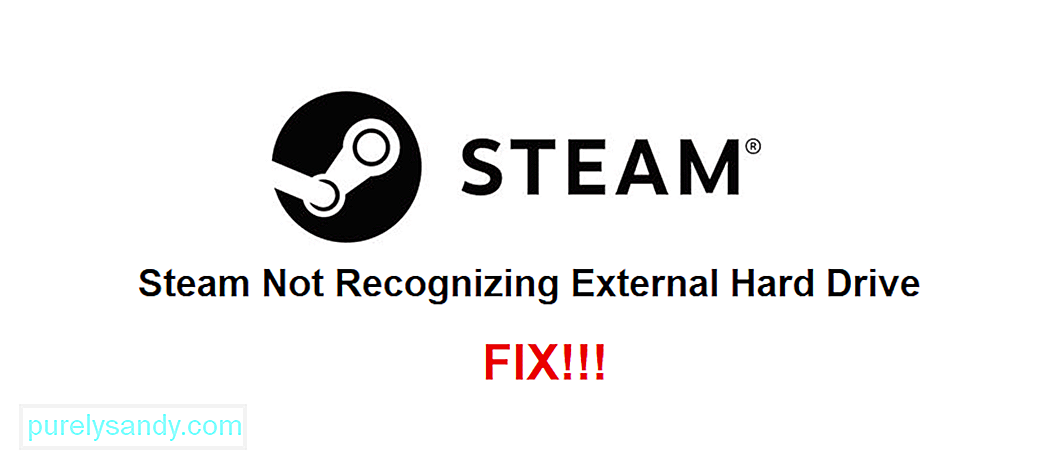 steam ne prepozna zunanjega trdega diska
steam ne prepozna zunanjega trdega diska Danes lahko večina video iger, ki jih najdete skoraj povsod, vključno s Steamom, zasede veliko GB prostora v vaši napravi. Dandanes obstaja veliko iger, ki slovijo po tem, da jedo prostor za shranjevanje. Lahko pa jih enostavno shranite v računalnik s pomočjo zunanjega trdega diska.
Čeprav so zunanji trdi diski v večini primerov odlični in delujejo s skoraj vsako platformo, lahko Steam včasih povzroči nekaj težav z njimi. Na primer, prišlo je do težave, zaradi katere Steam sploh ne prepozna vašega zunanjega trdega diska, ko je povezan. Tukaj je, kaj storiti, ko se soočite z omenjeno težavo.
Kako odpraviti težavo, da Steam ne prepozna zunanjega trdega diska?Eden prvih rešitve, ki jih morate poskusiti, saj je rešitev za to težavo, da odklopite zunanji trdi disk in ga nato znova priključite. Po tem morate v računalniku znova zagnati Steam. Kot stransko opombo je priporočljivo, da računalnik v celoti znova zaženete, saj ponavadi daje boljše rezultate kot preprost ponovni zagon aplikacije.
Po ponovnem zagonu računalnika poskusite igrati eno od iger na zunanjem trdem disku prek Steama. To bi moralo biti dovolj, da Steam prepozna pogon in da se vrnete k igranju vseh različnih iger, ki jih želite shraniti v njem.
Ko Steam ne prepozna iger, ki ste jih shranili na zunanji trdi disk, in vam omogoči namestitev namesto igranja, kliknite omenjeno možnost za namestitev. Ko ga kliknete, ga izberite namestiti v mapo, kjer se trenutno nahaja na zunanjem trdem disku.
Po tem bo Steam začel postopek namestitve in takoj prepoznal pogon in datoteke iger, ki so na njem shranjene. Ta postopek lahko ponovite za vse različne igre, ki jih imate na sekundarnem trdem disku, in vsakič bi moral dobro delovati.
Za vprašanja, kot je ta, je v namizni aplikaciji Steam na voljo možnost, ki omogoča popravilo datotek vseh različnih iger v mapi knjižnice. Uporabite to, da Steam prepozna datoteke iger, shranjene na zunanjem trdem disku, tako da lahko predvajate vse, kar je shranjeno na njem. Postopek in preprost in samo enkraten poskus bi moral biti dovolj.
Če želite popraviti mapo knjižnice Steam, odprite namizni program in se pomaknite do nastavitev. Zdaj pojdite v meni za nalaganje v nastavitvah. Tu bo na voljo možnost z oznako '' Mape knjižnice Steam ''. Kliknite nanjo in nato z desno miškino tipko kliknite možnost mape. Zdaj izberite mapo, da popravite mapo z možnostmi, ki se bodo pojavile pred vami. Steam bi zdaj moral prepoznati zunanji trdi disk in na njem shranjene datoteke iger, kar vam omogoča ponovno igranje.
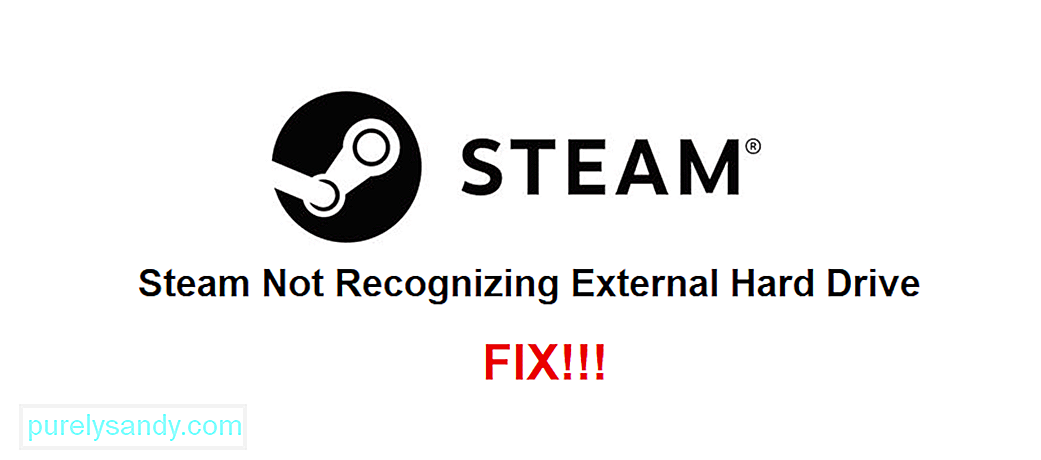
YouTube Video.: Steam ne prepozna zunanjega trdega diska: 3 načine za odpravo
08, 2025

